Cara mengedit nomor faktur lama untuk mengikuti urutan berurutan
Diterbitkan: 2022-09-22Segera setelah pelanggan membeli beberapa produk dari toko Anda, WooCommerce membuat nomor faktur untuk pesanan itu. Nomor faktur memainkan peran penting dalam faktur. Nomor faktur khusus untuk setiap pesanan memudahkan untuk membedakan tagihan.
Mengapa nomor faktur harus berurutan? Alasannya sederhana: banyak negara memerlukan nomor faktur berurutan (tidak boleh ada celah). WooCommerce dan WordPress tidak melakukan ini untuk Anda secara otomatis.
Di sini, di artikel ini, kita akan mengeksplorasi mengapa nomor-nomor ini rusak dengan memeriksa bagaimana nomor faktur WooCommerce dihasilkan dan cara menyusun ulang nomor faktur lama secara berurutan.
Mari kita mulai!
Apa itu Nomor Faktur?
Faktur adalah dokumen yang mencantumkan barang dan jasa yang dibeli pelanggan, bersama dengan jumlah yang harus dibayar.
Nomor faktur adalah nomor urut unik yang ditetapkan untuk setiap faktur. Selain mengidentifikasi dan melacak transaksi, nomor ini mencegah pembayaran duplikat. Ini dapat terdiri dari angka atau kombinasi angka dan huruf.
Di mana menempatkan Nomor Faktur?
Pastikan nomor faktur terlihat di semua tagihan Anda. Berikut adalah beberapa fakta nomor faktur penting yang harus Anda ketahui:
- Nomor faktur biasanya ditemukan di dekat bagian atas faktur.
- Nomor faktur dapat berupa alfanumerik, artinya dapat berisi angka dan huruf.
- Nomor faktur biasanya tidak mengandung simbol atau karakter khusus.
- Format nomor faktur atau skema penomoran yang Anda pilih menentukan nomor faktur.
- Undang-undang beberapa negara mengharuskan Anda untuk memberikan nomor faktur unik pada setiap faktur Anda.
Pesanan yang dilakukan melalui WooCommerce diberi nomor secara default oleh sistem penomoran pasca WordPress utama. Segala sesuatu di WordPress, termasuk posting, halaman, foto, pesanan, kupon, item, dan sebagainya, menggunakan sistem penomoran yang sama. Jadi, jika Anda membuat produk baru di antara dua pesanan dan mengunggah gambar untuk produk itu, nomor pesanan tidak akan berurutan (jika pesanan pertama adalah #100, produk akan menjadi #101, gambar #102, dan berikut ini pesanan #103). Ini tidak sesuai untuk faktur WooCommerce karena sebagian besar otoritas pajak menginginkan nomor faktur berurutan tanpa celah.
Menetapkan nomor faktur WooCommerce tidaklah mudah, terutama jika Anda memiliki banyak klien. Ada berbagai plugin yang tersedia untuk menghasilkan nomor faktur di WooCommerce; salah satu plugin tersebut, Faktur PDF WooCommerce, slip pengepakan, catatan pengiriman, dan label pengiriman dari WebToffee, tampaknya paling cocok untuk bisnis kecil-menengah Anda.
Cara mengatur nomor faktur WooCommerce lama secara berurutan (Versi Dasar)
Langkah 1: Instal plugin
Dari dasbor WordPress, buka Plugin > Add New
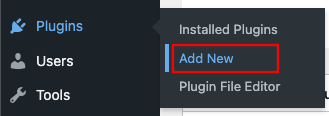
Pada halaman Tambah Plugin, Instal dan aktifkan plugin dengan mengetikkan kata kunci “faktur PDF” di bilah pencarian.
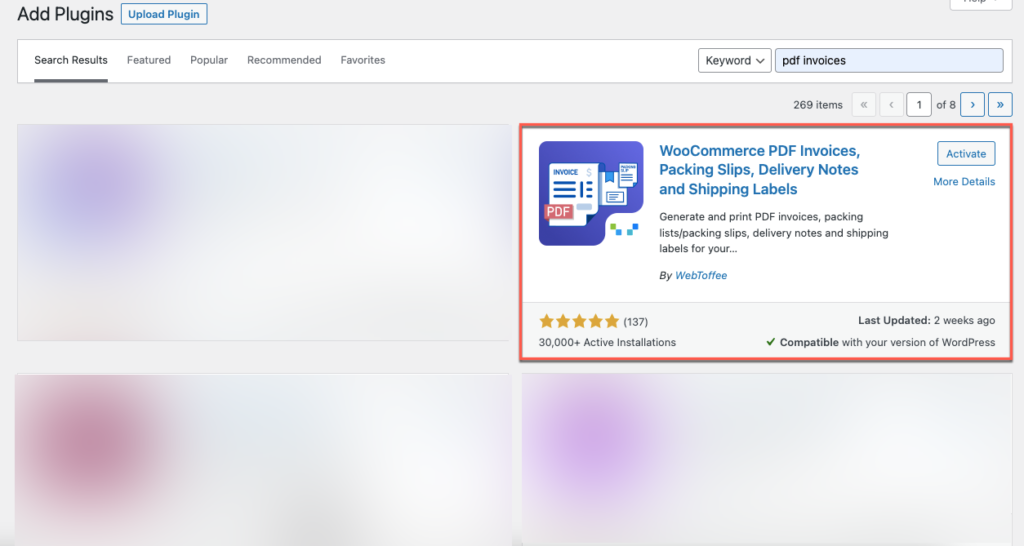
Langkah 2: Arahkan ke pengaturan Faktur
Dari dasbor WordPress, buka Faktur/pengemasan > Faktur
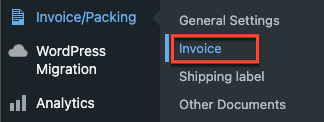
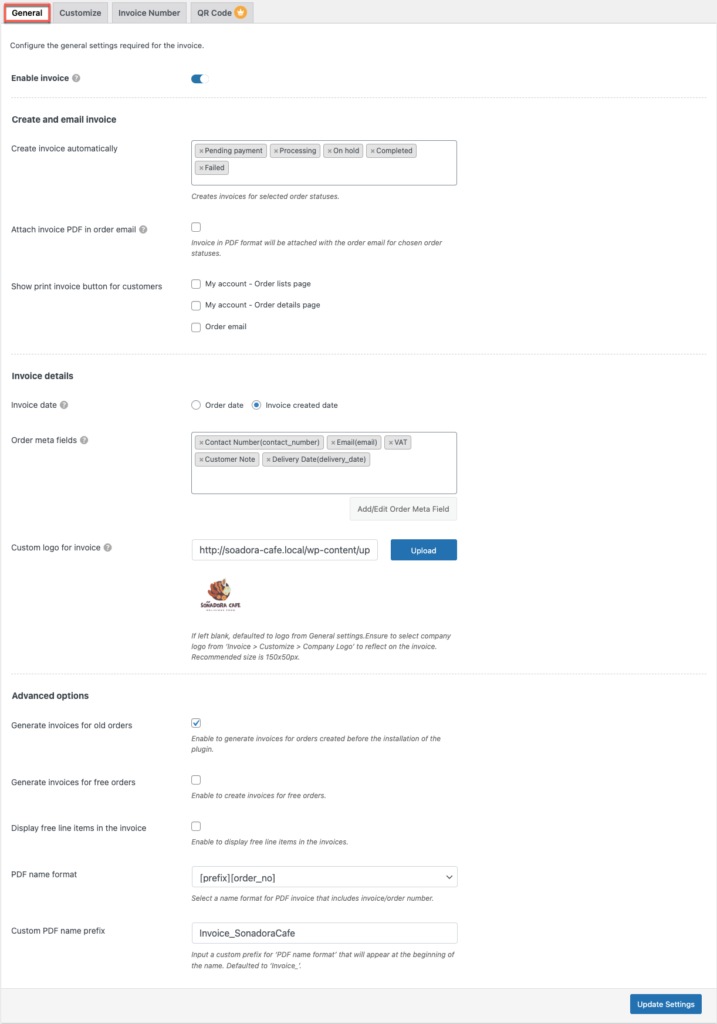
Di sini, pada halaman pengaturan umum Faktur ini, Anda dapat mengonfigurasi pengaturan umum yang berguna untuk mengurutkan nomor faktur lama dan baru Anda.
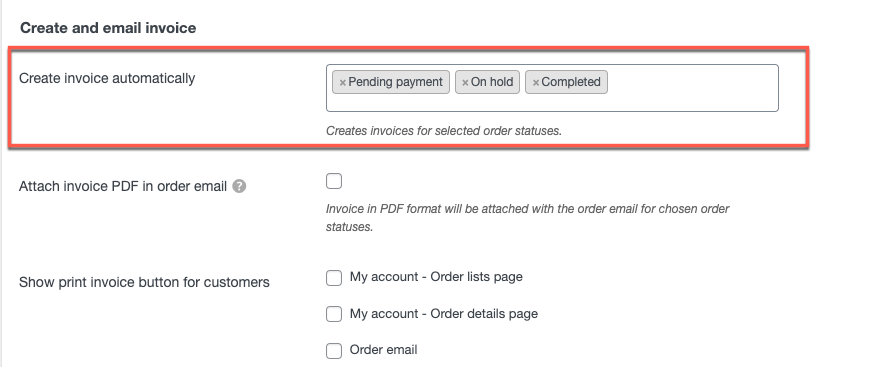
Di bagian pertama pengaturan umum faktur, pilih status pesanan untuk membuat faktur secara otomatis. Sesuai dengan status pesanan, nomor faktur akan dibuat secara otomatis.
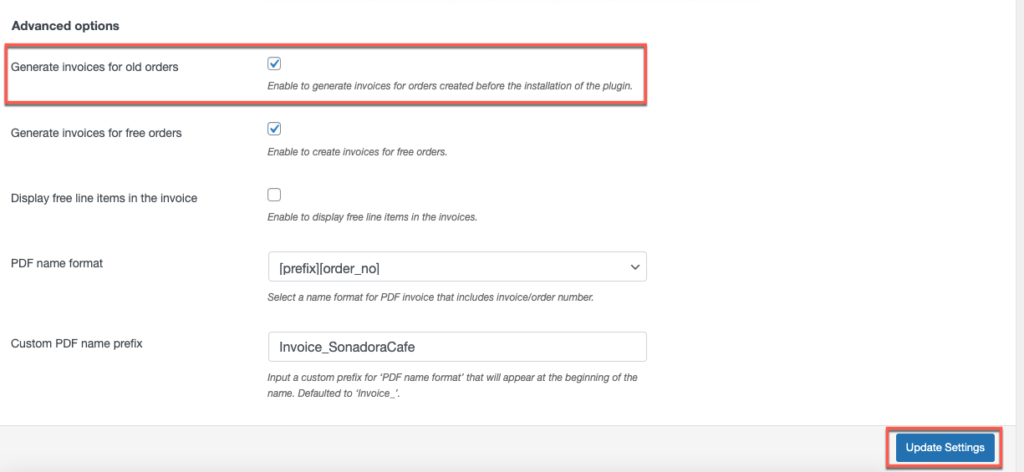
Di bawah Opsi lanjutan , aktifkan 'Buat faktur untuk pesanan lama' – ini akan menghasilkan faktur dan nomor faktur untuk pesanan yang dibuat sebelum pemasangan plugin.

Setelah perubahan yang diperlukan, klik tombol Perbarui Pengaturan .
Langkah 3: Arahkan ke tab nomor Faktur
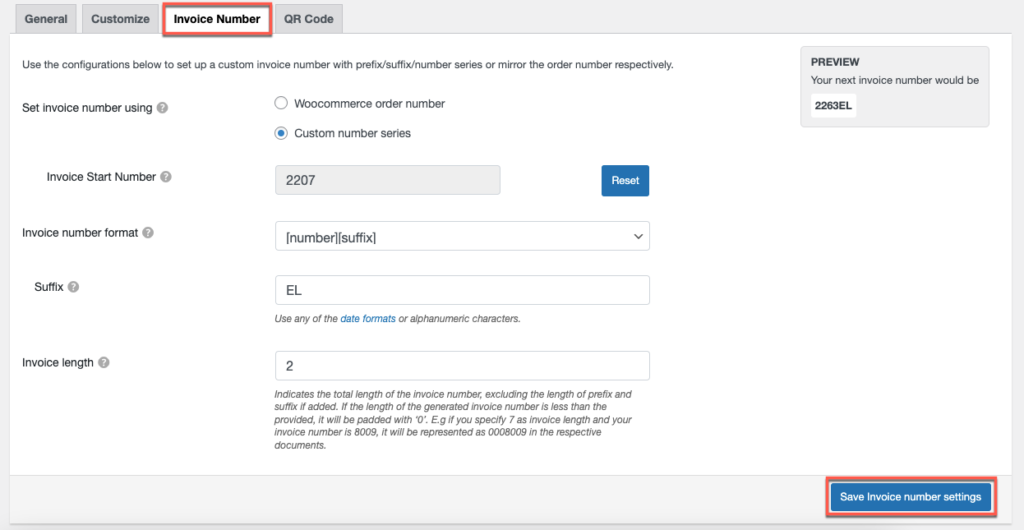
Di sini, Anda dapat mengonfigurasi nomor faktur di WooCommerce untuk ditampilkan di dokumen Faktur Anda.
Tetapkan nomor faktur menggunakan – Untuk menggunakan nomor pesanan sebagai nomor faktur, pilih nomor pesanan WooCommerce. Untuk membuat nomor faktur khusus, klik Seri nomor khusus dan isi bidang yang sesuai.
Nomor Awal Faktur: Masukkan Nomor Awal Faktur.
Format nomor faktur: Tunjukkan format di mana faktur harus dibuat. Misalnya, [awalan] [angka] [akhiran]
Suffix: Masukkan suffix yang akan ditambahkan di akhir nomor invoice.
Nomor faktur Panjang: Panjang lengkap nomor faktur, diisi dengan nol. Misalnya, masukkan nomor faktur dengan panjang 7 dan nomor awal sebagai 8009. Nomor yang baru dibuat akan menjadi 0008009, yaitu 8009 diisi dengan tiga nol.
Terakhir, klik tombol Perbarui dan Atur Ulang .
Cara menyusun ulang nomor faktur WooCommerce lama secara berurutan (Versi Premium)
Dimungkinkan juga untuk mengatur nomor faktur WooCommerce secara berurutan untuk pengguna premium.
Langkah 1: Instal plugin
Pertama, beli, instal, dan aktifkan versi premium dari faktur PDF WooCommerce, slip pengepakan, catatan pengiriman, dan plugin label pengiriman.
Untuk mengetahui lebih lanjut tentang penginstalan versi premium – Lihat artikel ini.
Langkah 2: Arahkan ke pengaturan Faktur
Demikian juga di versi dasar – buka Faktur/pengemasan > Faktur dari dasbor WordPress.
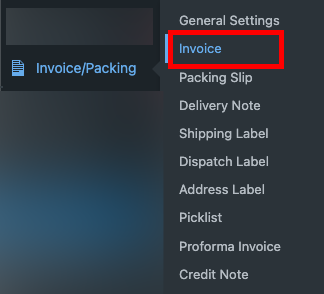
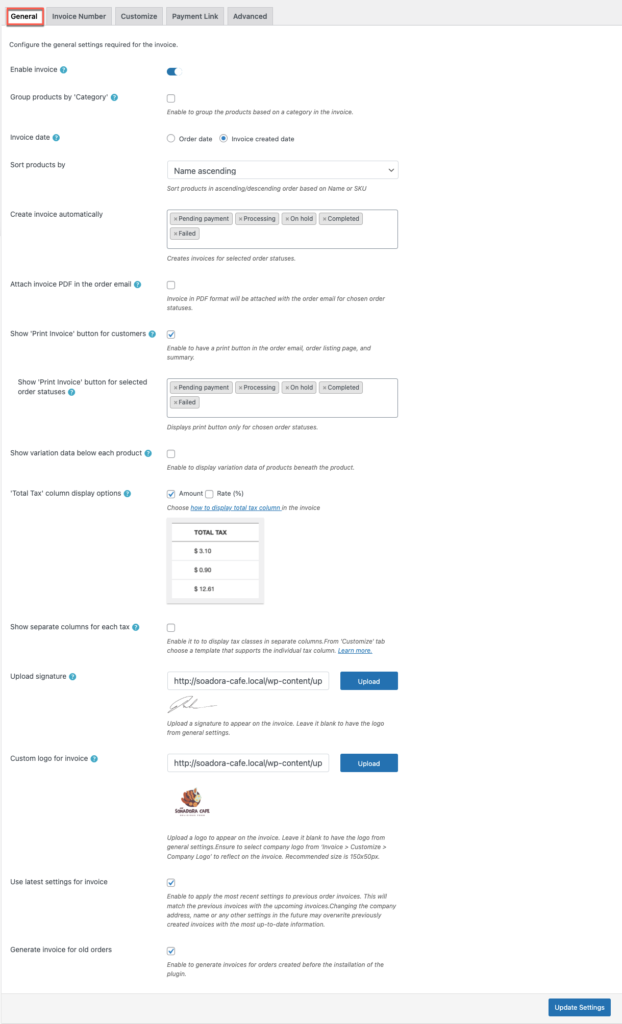
Di sini, Anda dapat mengonfigurasi pengaturan umum untuk faktur bersama dengan pengaturan untuk pesanan faktur lama.
Tambahkan status pesanan untuk nomor faktur di opsi ' Buat Faktur secara otomatis' untuk membuat faktur secara otomatis, seperti pada versi dasar.
Juga, aktifkan Gunakan pengaturan terbaru untuk Faktur dan Buat faktur untuk opsi pesanan lama , untuk mencerminkan perubahan dalam dokumen faktur Anda.
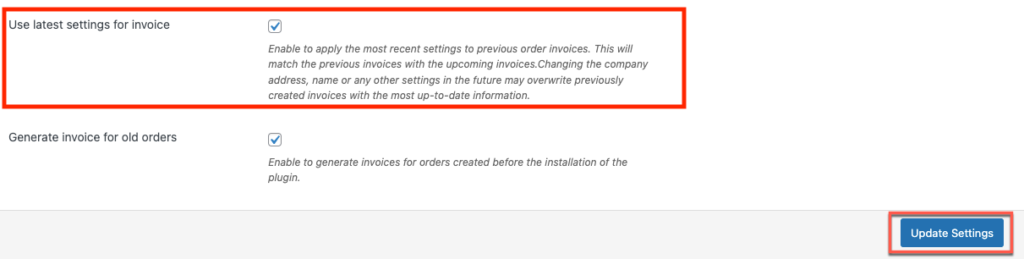
Setelah perubahan yang diperlukan, klik tombol Perbarui Pengaturan .
Langkah 3: Arahkan ke tab nomor Faktur
Anda juga dapat mengkonfigurasi pengaturan pada tab Nomor Faktur di versi premium, yang setara dengan versi dasar seperti yang dijelaskan sebelumnya.
Setelah perubahan, klik tombol Simpan pengaturan Nomor Faktur untuk menyimpan perubahan.
Contoh tangkapan layar
Tangkapan layar Sebelum vs Setelah dari faktur WooCommerce lama dengan nomor pesanan berurutan ditampilkan di bawah ini.
Sebelum
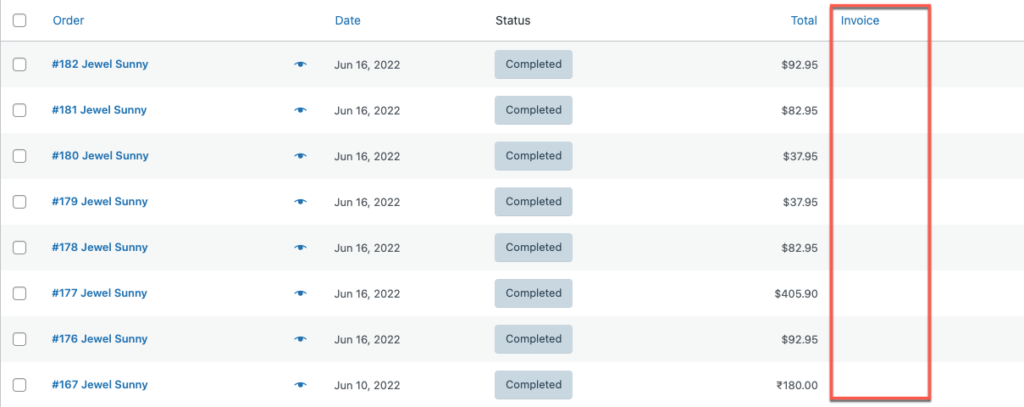
Setelah
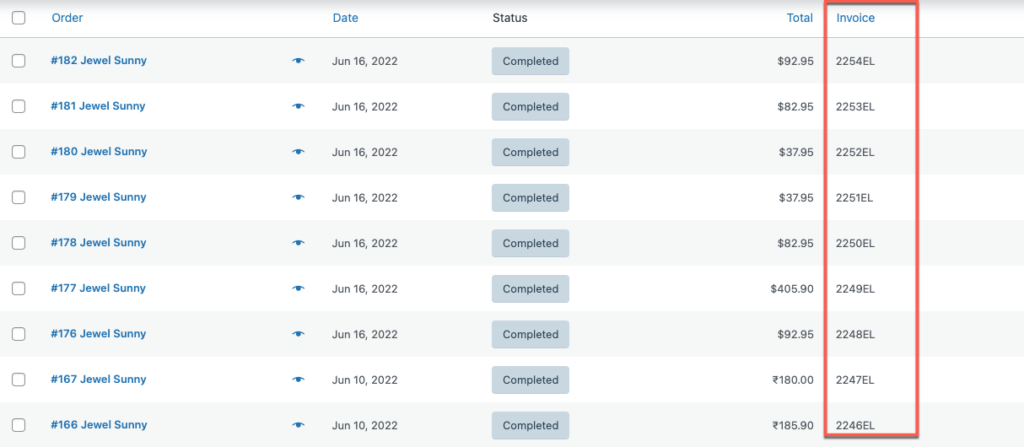
Pikiran terakhir
Karena faktur adalah salah satu tugas logistik paling penting dalam usaha bisnis Anda. Potensi Anda untuk berhasil mengelola pesanan toko Anda dan hal-hal lain yang terkait dengannya merupakan kontributor besar bagi efisiensi toko Anda secara keseluruhan.
Semoga Anda menemukan artikel ini bermanfaat dalam membimbing Anda ke arah yang benar.
Anda mungkin juga tertarik membaca artikel kami tentang cara memperbaiki nomor faktur di WooCommerce.
